笔记本怎么U盘重装系统-笔记本如何U盘装系统win10
发布时间:2025-10-15 09:59:07
笔记本怎么U盘重装系统?现在很多电脑用户都会遇到系统无法启动、自动修复失败、更新卡死等问题,这时候如果你还在纠结是不是要送修,其实完全没必要。使用“电脑店U盘启动盘”这类工具,就能轻松解决问题。它能把U盘变成一个可启动的系统安装盘,让电脑在不开机的情况下也能进入PE系统界面进行安装和维护。接下来,就一起学习笔记本如何U盘装系统win10。

装机介质:8GB或以上容量的空白u盘
系统版本:win10专业版
制作工具:电脑店u盘启动盘制作工具(点击链接下载)
二、U盘重装系统准备事项
1、U盘的启动选项通常包括USB-HDD和USB-ZIP两种模式。USB-HDD以其较快的启动速度而受到欢迎,是常见的选择。相比之下,USB-ZIP模式则更为兼容2004年及以前的计算机。因此,在制作启动盘时,需要根据具体情况选择适合的启动模式,以确保兼容性和性能。
2、重装前请备份好系统分区的重要文件,重装的的时候这个分区会被格式化。
3、下载win10系统镜像:
导航到 Windows 10 下载页面:在微软官方网站上,搜索 "Windows 10" 或浏览到 "Windows" 部分。通常,你可以在网站的首页或产品菜单中找到相关链接。
选择版本和语言:在 Windows 10 下载页面上,你将看到不同版本和语言的选项。选择你需要的 Windows 10 版本(如家庭版、专业版、教育版等)和语言(如英语、中文等)。确保选择的版本与你的许可证密钥兼容。
下载工具:微软通常提供一个名为 "下载工具"(Download Tool Now)的工具,用于下载 Windows 10 镜像文件。点击或选择该工具的链接,以便获取下载工具。
运行下载工具:一旦下载工具完成下载,双击运行它。这个工具将帮助你下载 Windows 10 镜像文件。
三、U盘重装系统详细步骤
1、制作u盘启动盘
a. 进入首页,切换到【下载中心】,点击【立即下载】,下载电脑店的制作工具。注意事项:下载前关闭电脑的防火墙及第三方杀毒软件,避免误删工具的组件!
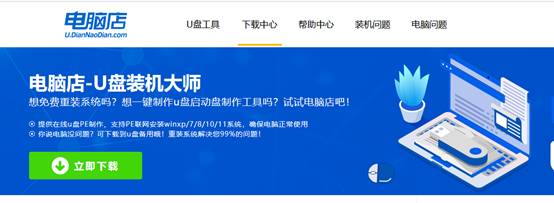
b.插入u盘,打开下载好的制作工具下载之后解压,插入一个8G以上的u盘,双击打开电脑店的程序。
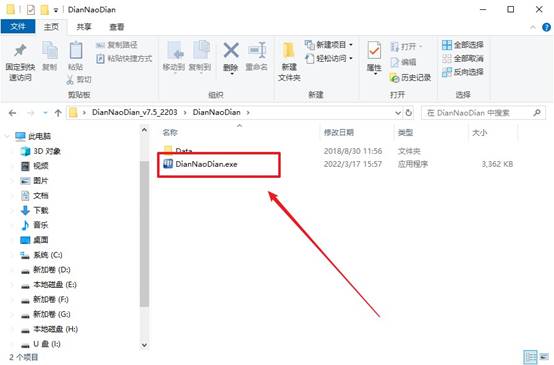
c. 插入u盘,打开软件。可默认界面的选项,直接点击【全新制作】。
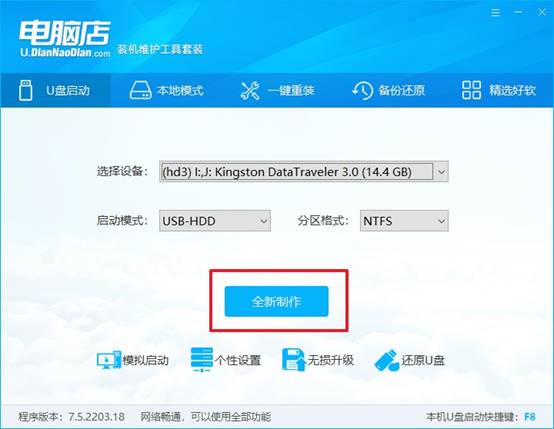
d. 等待制作,完成后会有提示框提示。
2、设置u盘启动
a.在电脑店官网首页,查询u盘启动快捷键,接下来的操作中会用到。
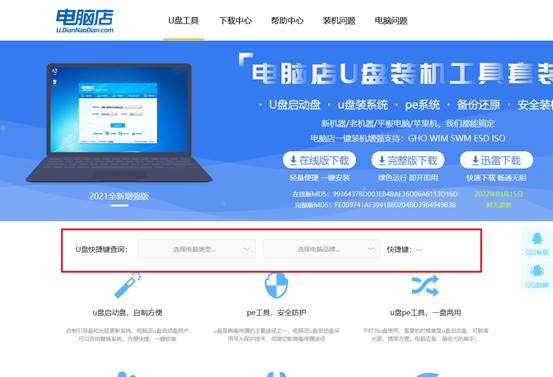
b. u盘启动盘连接电脑,重启出现开机画面,按u盘启动快捷键进入BIOS设置界面。
c.在启动项设置界面,按键盘加减号,将u盘移动到第一位,按下F10保存并退出。
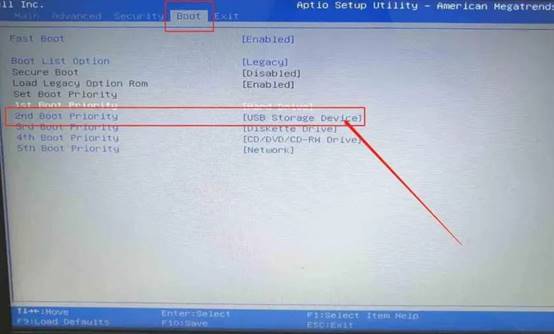
d. 再次重启后,电脑会进入电脑店winpe主菜单,选择第一项回车即可进入PE系统。
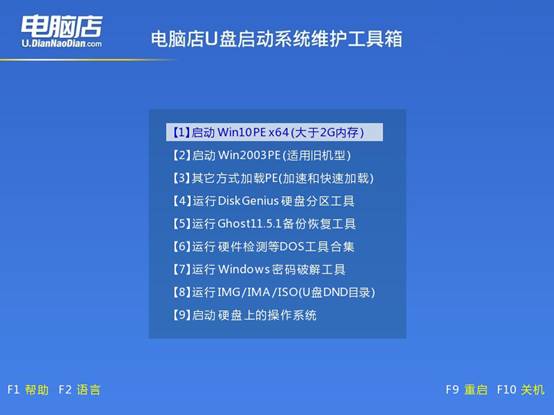
3、u盘装系统
a. 如安装win10系统,进入winpe桌面后,打开【电脑店一键装机】。
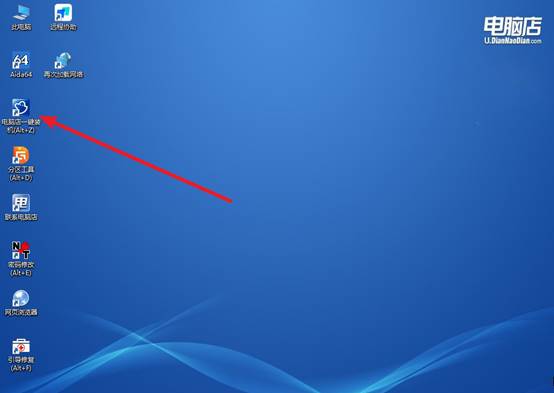
b. 在界面中,根据下图所示的提示,选择操作方式、镜像文件以及系统盘符,点击【执行】。
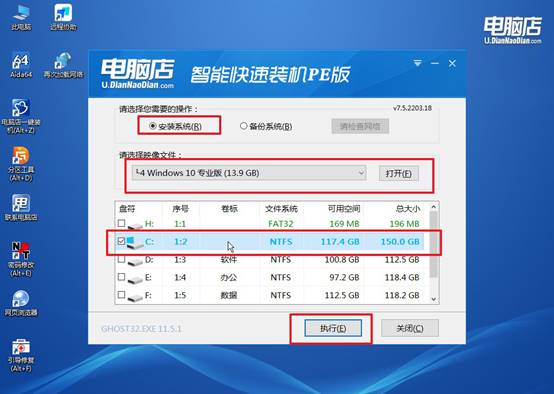
c. 跟着提示操作,最后勾选【完成后重启】,等待安装重启。
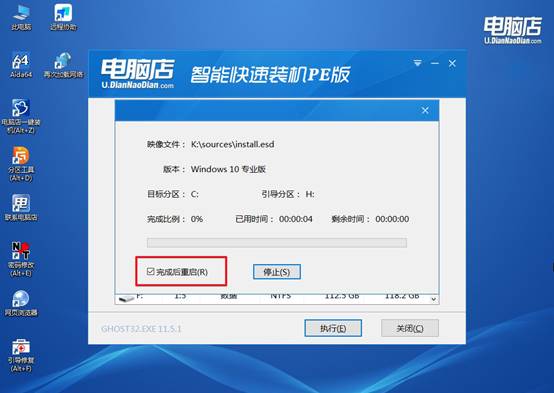
d. 等待安装完成,重启后即可进入win10系统。
四、U盘重装系统相关内容
电脑系统安装失败无法开机怎么解决?
1、检查启动盘
确认 U 盘或光盘制作正确,ISO 文件完整无损。推荐使用电脑店或 Windows 官方工具制作启动盘。
2、调整 BIOS/UEFI 设置
启动模式选择 UEFI(新系统推荐),确认 SATA 模式为 AHCI,关闭安全启动(Secure Boot)
3、清理硬盘分区
通过 DiskPart 工具清空系统盘:确保硬盘健康并连接稳固。
diskpart
list disk
select disk 0
clean
convert gpt
exit
4、排查硬件问题
拔掉多余外设,只保留键盘、鼠标、显示器。检查内存条和硬盘是否有故障,可用 MemTest86 或厂商工具检测。
就这样,我们学会了笔记本如何U盘装系统win10的操作。电脑店u盘启动盘支持多种系统镜像,比如Win10、Win11甚至旧版Win7都能一键安装。制作过程也非常简单,只要几步点击操作,几分钟就能完成。最关键的是,它兼容性强,不挑品牌电脑,不管是联想、华硕还是惠普台式机都能用。

